下記のwindows11・・・ほんとに、すぐに効果のあった方法、順に確認しながら実行してみて下さい。
まずできること(無料)
① Windows11バックグラウンドアプリ無効化
② システム構成からの自動起動(サービス)するアプリの停止。
③ タスクマネージャーからの自動起動(スタートアップ)するアプリの停止。
上記整備完了後、OSを最新に、今まで更新を行っておられない方は、数回実行してください。
テクニカル(技術)が必要でも完璧になる(起動約5秒スマホ並みに)
④ メモリ追加購入でHDD(ハードディスクドライブ)のシークタイムの短縮による高速化(期待薄)。
⑤ メモリ追加せずHDDのシークタイムの短縮(約10分の1)のSSDハードディスクの交換起動約5秒(これ完全完結)。
① 【Windows11】バックグラウンドアプリ無効化のやり方
タスクバーの「田」マーク右クリック「設定」クリック、
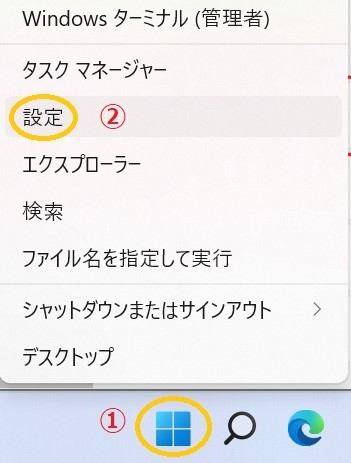
「アプリ」「スタートアップ」クリック
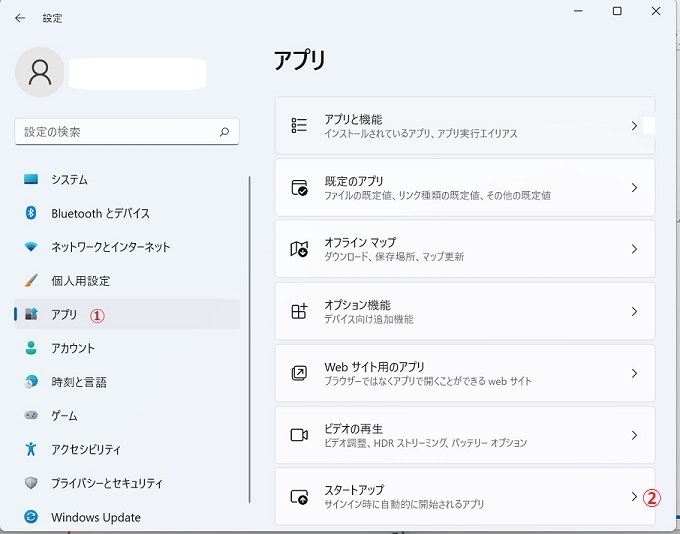
スタートアップアプリ一覧が表示される。
バックグラウンドで実行させないアプリ(スタート起動停止するアプリケーション)「オフ」に選択。
◎ スタート起動
停止しないアプリケーション起動時に立ち上がるセキュリティ関連、入力等パソコン操作の基本的な機能、
下記に該当しないアプリは、停止してください。
・通知を受け取りたいアプリ(メールやLINE、SNSなど)
・データ同期など常に動作をアプリ(OneDriveやDropBoxなど)使わない、通常は不要
・ロック画面で情報を受け取りたいアプリ(天気など)使わない、通常は不要
動作がおかしくなったら元に戻す(再起動で確認)設定方法でお試しください。
◎ スタート起動停止するアプリケーション
使うときに起動するだけで良いプリンター関連、メーカーの余計なアプリケーション(電源管理等)
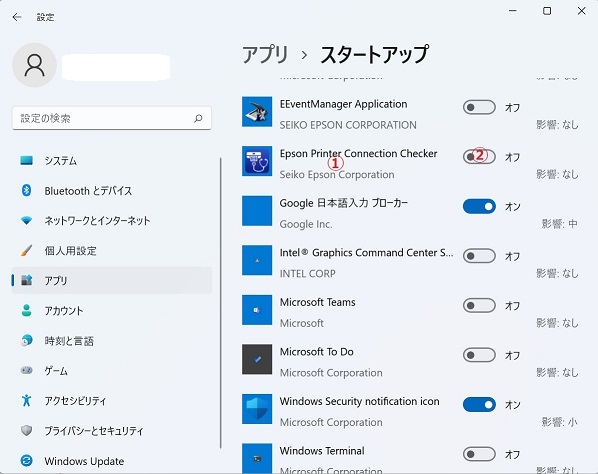
② Windows11 の自動起動(サービス)するアプリの停止
タスクバーの「田」マーク右クリック「ファイル名を指定して実行」をクリックファイル名を指定して実行の入力画面に「msconfig」入力、「OK」クリック
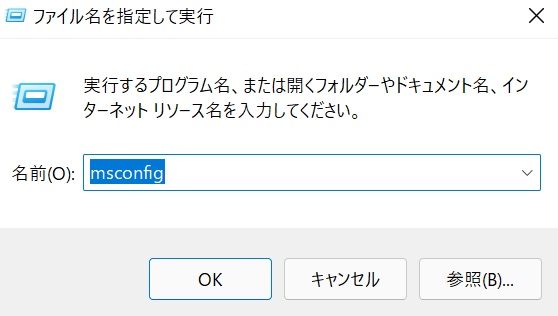
「サービス」「OK」クリック
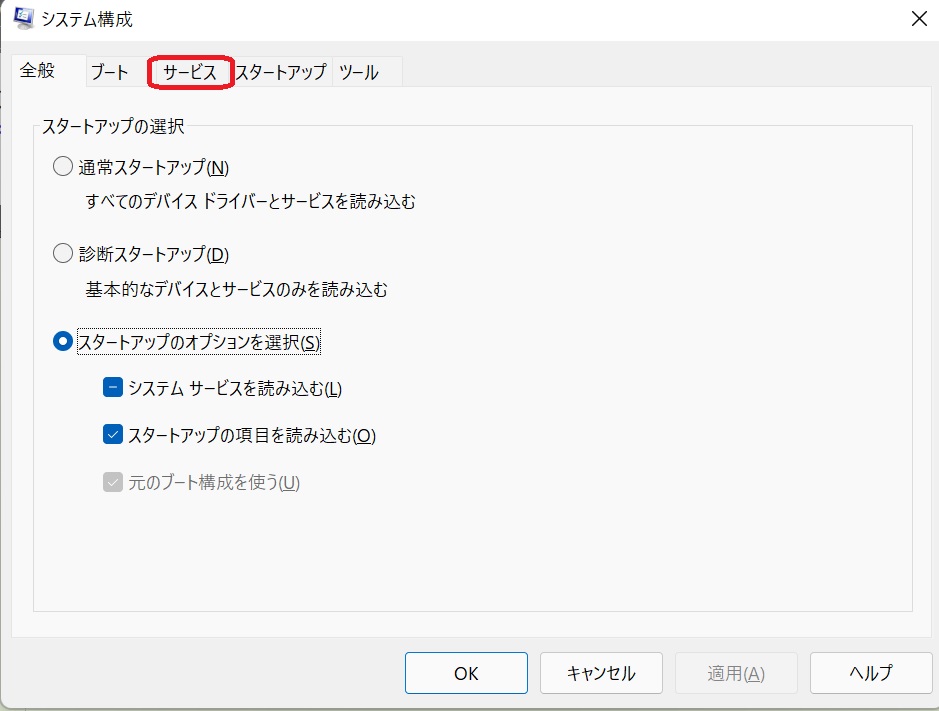
システム構成画面で「サービス」タブクリック、左下「Microsoftのすべて隠す」のチェックを入れる。
Microsoftの基本的なサービス以外のアプリケーションスタートサービスが表示される
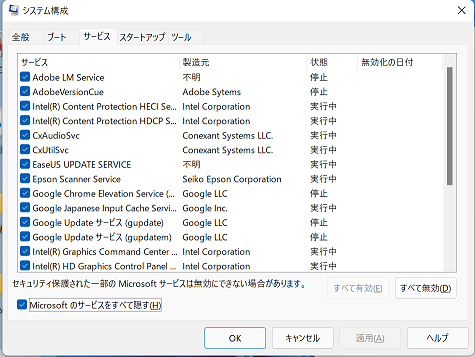
Microsoftの基本的なサービス以外のアプリケーション「すべて無効」「適用」「OK」「✕」で「再起動」
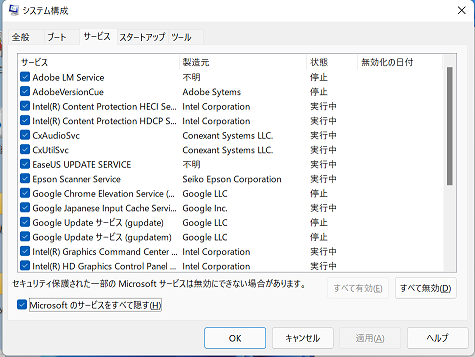
「サービス」タブ、クリック、停止したくない サービスの左チェックボックスの☑を入れ「適用」「OK」「☒」「再起動」を行う。
停止したくない サービスの「無効化の日付」を確認「OK」「☒」で抜ける。
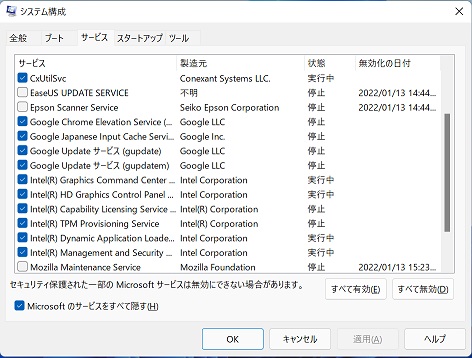
③ システム構成からのスタートアップ(タスクマネージャー)するアプリの停止。
タスクバーの「田」マーク右クリック「ファイル名を指定して実行」をクリック
ファイル名を指定して実行の入力画面に「msconfig」入力、「OK」クリック「システム構成」画面を表示させる。
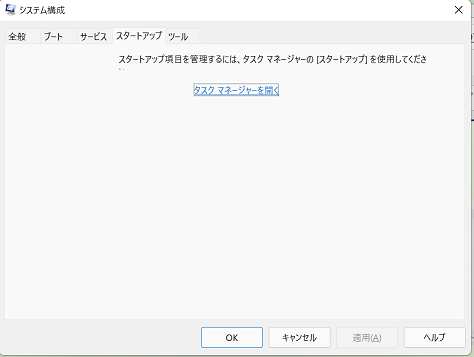
「タスクマネージャーを開く」をクリック
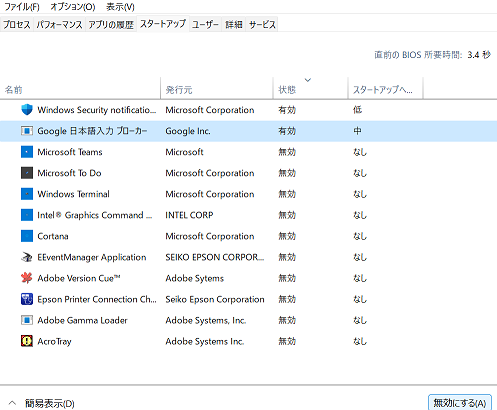
セキュリテイ関連、すぐには使用しないアプリケーション項目を選択(クリック)、「無効にする」クリックで状態を無効にし☒で画面を終了。
上記整備完了後、OSを最新に、今まで更新を行っておられない方は、数回実行してください。
最新にするためには電源入れっぱなし(更新中)で1日程放置が必要です、詳しくは→OSを最新にしておくことが重要です。
製造完了してパソコンがお店にどれぐらいの期間在庫されていたかにもよります、買いたてだから最新とは限りません、むしろ最新のものはありません。
④ メモリ追加購入でHDD(ハードディスクドライブ)のシークタイムの短縮による高速化。
メモリ確認方法、デスクトップ上の何もない部分を右クリックし、一覧から「ディスプレイ設定」を選択します。
詳細情報から、CPU(プロセッサ)とメモリを確認できます
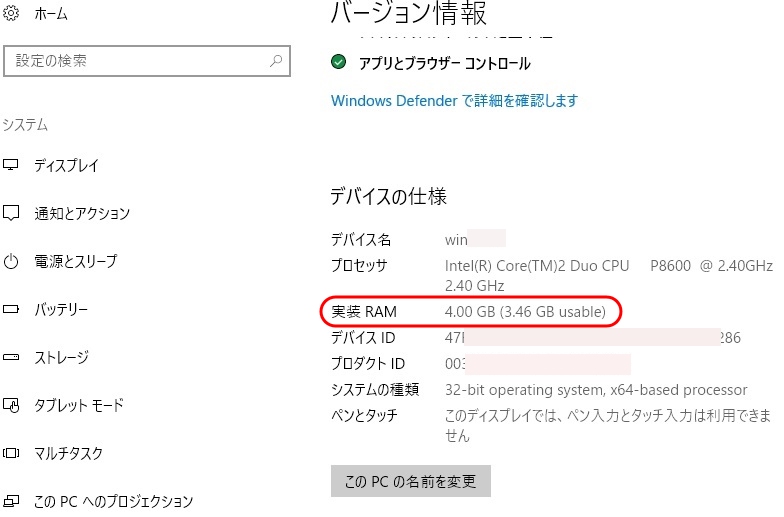
機種対応メモリ検索サイトで(アイ・オー・データ機器、バッファロー等)パソコンの型番を打ち込み、メモリの種類や適応枚数等を調べて購入してください。
又、パソコンの使用説明書の仕様書で調べるてみて下さい。
セキュリティソフト導入により速度が遅くなっている。
⑤ メモリ追加せずHDDのシークタイムの短縮(約7分の1)のためのSSDハードディスクの交換

当サイトにご相談ください 返信期待しないでください。
返信期待しないでください。
Windows11使用しないアプリ削除しましょう
「Windows田のマーク」・「右クリック」「アプリと機能」クリックでアプリケーション一覧が表れる、削除したいアプリケーションソフトの右端:をクリック「アンインストール」をクリック。
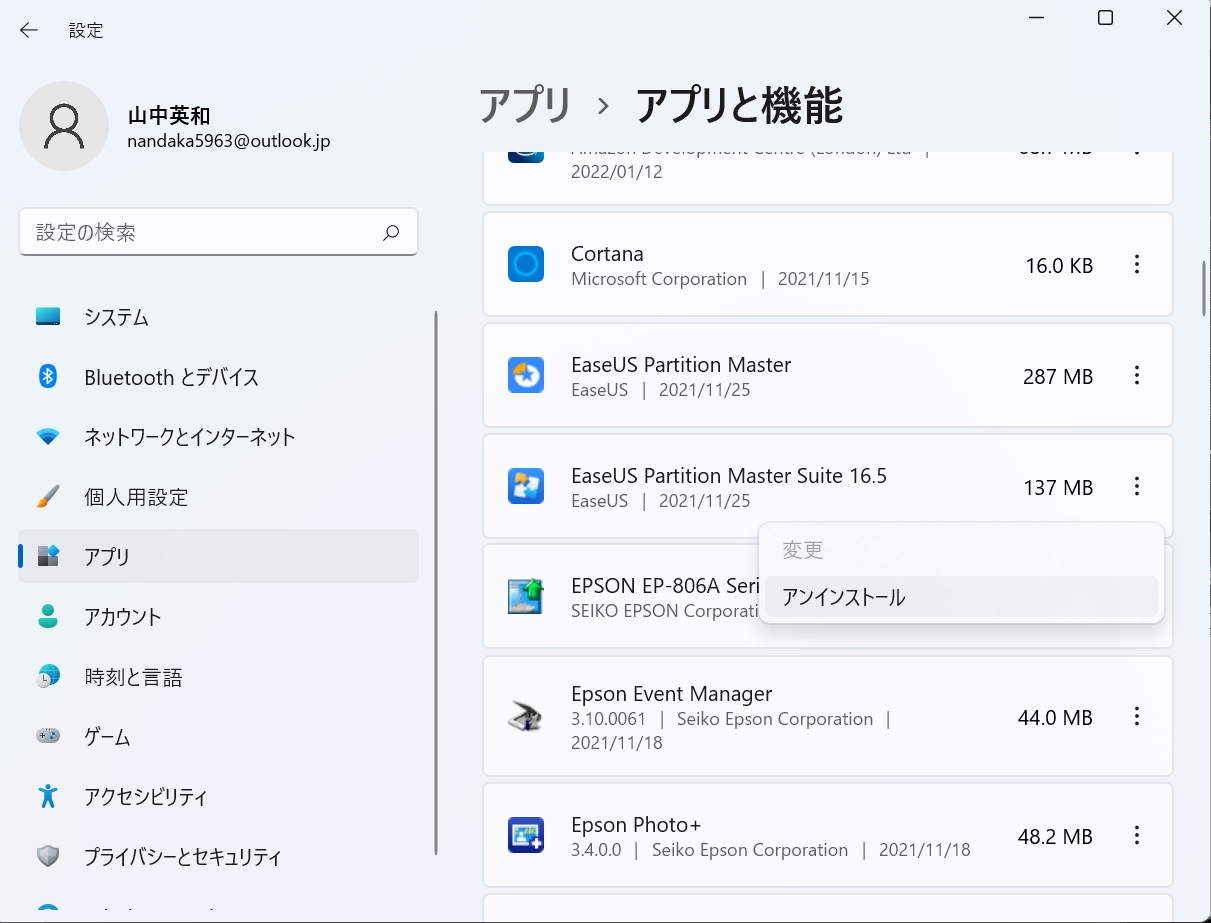
メモリ、部品、無線ルータ、パソコン book 家電 他何でも amazon 検索
「Amazon 検索」クリック後 ノートン or ウイルスバスター or ゼロの いずれかを入力料金仕様に合わせてダウンロードからインストールしてください。
「ノートン」 料金が特急
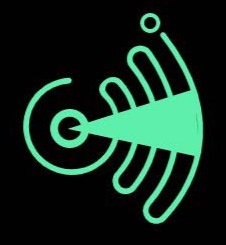 即動 パソコン速度改善委員会windows11
即動 パソコン速度改善委員会windows11